Hub 2 Plus — центральное устройство в системе безопасности Ajax, которое управляет работой всех подключенных устройств и взаимодействует с пользователем и охранной компанией.
Хаб сообщает об открытии дверей, разбитии окон, угрозе пожара или потопа, а также автоматизирует рутинные действия с помощью сценариев. Если в охраняемое помещение проникнут посторонние, Hub 2 Plus пришлёт фотографии с датчиков движения MotionCam / MotionCam Outdoor и вызовет патруль охранной компании.
Централь Hub 2 Plus устанавливается только внутри помещений.
Hub 2 Plus нужен доступ к интернету для подключения к облачному сервису Ajax Cloud. Централь подключается к интернету через Ethernet, Wi-Fi и две SIM-карты (2G/3G/4G).
Подключение к Ajax Cloud нужно для настройки и управления системой через приложения Ajax, передачи уведомлений о тревогах и событиях, а также для обновления операционной системы OS Malevich. Все данные на Ajax Cloud хранятся под многоуровневой защитой, обмен информацией с хабом происходит по зашифрованному каналу.
Подключите все каналы связи, чтобы обеспечить более надёжное соединение с Ajax Cloud и застраховаться от сбоев в работе операторов связи.
Управлять системой безопасности и оперативно реагировать на тревоги и уведомления можно через приложения для iOS, Android, macOS и Windows. Система позволяет выбрать, о каких событиях и каким образом уведомлять пользователя: пуш-уведомлениями, смс, звонками.
Если система подключена к охранной компании, события и тревоги будут передаваться на пульт — напрямую и/или через Ajax Cloud.
Функциональные элементы

- Логотип Ajax со световым индикатором
- Крепежная панель SmartBracket. Чтобы открыть, с усилием сместите ее вниз
Перфорированная часть необходима для срабатывания тампера при попытке оторвать хаб от поверхности. Не выламывайте ее!
- Разъем подключения кабеля питания
- Разъем подключения кабеля Ethernet
- Слот второй карты micro-SIM
- Слот первой карты micro-SIM
- QR-код
- Кнопка тампера
- Кнопка включения
Принцип работы
Хаб контролирует работу системы безопасности, связываясь с подключенными устройствами по зашифрованному протоколу Jeweller. Дальность связи — до 2000 метров при отсутствии преград (например, стен, дверей, межэтажных перекрытий). В случае срабатывания датчика система поднимает тревогу за 0,15 секунды, активирует сирены, а также оповещает пульт охранной организации и пользователей.
При наличии помех на рабочих частотах или при попытке глушения Ajax переходит на свободную радиочастоту и отправляет уведомления на пульт охранной организации и пользователям системы.
К Hub 2 Plus подключается до 200 устройств Ajax, которые защищают от вторжения, пожара и затопления, а также позволяют управлять электроприборами автоматически по сценариям или вручную — из мобильного приложения.
Для передачи фото от датчиков движения MotionCam / MotionCam Outdoor используется отдельный радиопротокол передачи данных Wings и выделенная антенна. Это гарантирует доставку фотоподтверждений даже при нестабильном уровне сигнала и перебоях связи.
Hub 2 Plus работает под управлением OS Malevich — операционной системы реального времени. Такие ОС управляют системами космических кораблей, баллистическими ракетами и автомобильными тормозами. OS Malevich позволяет расширять возможности системы безопасности, автоматически обновляясь по воздуху без участия пользователей.
Чтобы автоматизировать систему безопасности и сократить количество рутинных действий, используйте сценарии. Настройте расписание охраны, запрограммируйте действия устройств автоматизации (Relay, WallSwitch или Socket) в ответ на тревогу, нажатие Button или по расписанию. Создать сценарий можно удаленно в приложениях Ajax.
Светодиодная индикация

В зависимости от состояния электропитания и подключения к интернету логотип Ajax на лицевой стороне хаба может светиться красным, белым или зеленым.
| Событие | Световой индикатор |
| Подключены как минимум два канала связи: Wi-Fi, Ethernet или SIM-карта | Светится белым |
| Подключен один канал связи | Светится зеленым |
| Хаб не подключен к интернету или связь с сервером Ajax Cloud отсутствует | Светится красным |
| Нет питания | Светится 3 минуты, затем мигает каждые 10 секунд. Цвет индикации зависит от количества подключенных каналов связи |
Учетная запись Ajax
Система безопасности настраивается и управляется через приложения Ajax. Для профессионалов и пользователей приложения Ajax доступны на iOS, Android, macOS и Windows.
Настройки пользователей системы безопасности Ajax и параметры подключенных устройств хранятся локально на хабе и неотрывно с ним связаны. Смена администратора хаба не приводит к сбросу настроек устройств, подключенных к хабу.
Чтобы настроить систему, установите приложение Ajax и создайте учетную запись. Один номер телефона и адрес электронной почты можно использовать для создания только одной учетной записи Ajax! Не требуется создавать новую учетную запись для каждого хаба — одна учётная запись может управлять несколькими хабами.
Ваша учетная запись может совмещать две роли: администратора одного хаба и пользователя другого.
Требования безопасности
В процессе монтажа и эксплуатации Hub 2 Plus строго придерживайтесь общих правил электробезопасности при использовании электроприборов, а также требований нормативно-правовых актов по электробезопасности.
Категорически запрещается разбирать устройство под напряжением! Также не используйте устройство с поврежденным кабелем питания.
Подключение хаба
- Снимите крепежную панель SmartBracket, сместив ее с усилием вниз. Не
повредите перфорированную часть — она необходима для срабатывания
тампера при попытке взлома хаба!

- Подключите кабели питания и Ethernet в соответствующие разъемы, установите SIM-карты.

1 — Разъем питания
2 — Разъем Ethernet
3, 4 — Слоты для установки micro-SIM карт - Нажмите и удерживайте кнопку включения 3 секунды, пока не загорится
логотип Ajax. Чтобы обновиться до последней версии прошивки и
подключиться к интернету, хабу требуется около 2 минут. Зеленый или
белый цвет логотипа сообщает, что хаб работает и подключен к Ajax Cloud.
Если подключение по Ethernet не произошло автоматически, в настройках роутера отключите прокси, фильтрацию по МАС-адресам и активируйте DHCP — хаб автоматически получит IP-адрес. После этого в приложении Ajax вы сможете задать статический IP-адрес хаба.
- Для подключения к сотовой сети нужна карта формата micro-SIM с отключенным запросом PIN-кода (отключить его можно с помощью мобильного телефона) и достаточной суммой на счету для оплаты услуг по тарифам вашего оператора. Если хаб не подключается к сотовой сети, используйте Ethernet для настройки её параметров: роуминга, точки доступа APN, имени пользователя и пароля. Чтобы узнать эти параметры, обратитесь в службу поддержки вашего оператора.
Добавление хаба в приложение Ajax
- Включите хаб и дождитесь, пока логотип загорится зеленым или белым.
- Откройте приложение Ajax. Дайте доступ к запрашиваемым системным функциям. Это позволит в полной мере использовать возможности приложения Ajax и не пропускать уведомления о тревогах и событиях.
- Нажмите Добавить хаб. Выберите способ — вручную или с пошаговым руководством. Если вы настраиваете систему впервые, воспользуйтесь пошаговым руководством.
- Задайте имя хаба и отсканируйте размещенный под креплением QR-код или введите его вручную.
- Дождитесь завершения добавления хаба. После привязки хаб будет отображаться во вкладке Устройства
.
Добавив хаб в учётную запись, вы получите права администратора. Пользователь с правами администратора может приглашать в систему безопасности других пользователей и определять их права. У централи Hub 2 Plus может быть до 200 пользователей.
Смена администратора и удаление его из пользователей не приводят к сбросу настроек хаба или подключенных к нему устройств.
Состояния хаба
Иконки
Иконки отображают некоторые из состояний Hub 2 Plus. Увидеть их можно в приложении Ajax, в меню Устройства .
| Иконка | Значение |
| Подключено 2G | |
| Подключено 3G | |
| Подключено LTE | |
| SIM-карта не установлена | |
| SIM-карта неисправна или на ней установлен PIN-код | |
| Уровень заряда аккумулятора Hub 2 Plus. Отображается с шагом 5% | |
| У Hub 2 Plus обнаружена неисправность. Список доступен в состояниях хаба | |
| Хаб на связи с пультом охранной организации по прямому соединению | |
| У хаба отсутствует связь с пультом охранной организации по прямому соединению |
Состояния
Состояния можно узнать в приложении Ajax:
- Перейдите во вкладку Устройства
.
- Выберите Hub 2 Plus в списке.
| Параметр | Значение |
| Неисправность |
По нажатию на Поле появляется, только если обнаружена неисправность |
| Уровень сотового сигнала | Показывает уровень сигнала мобильной сети на активной SIM-карте. Рекомендуется устанавливать хаб в местах, где уровень сигнала имеет 2–3 деления. В противном случае из-за слабого уровня сигнала хаб может не дозвониться или не отправить SMS о событии или тревоге |
| Заряд батареи |
Уровень заряда батареи устройства. Отображается в процентах |
| Корпус | Состояние тампера, который реагирует на отрыв хаба:
|
| Внешнее питание | Состояние подключения внешнего питания:
|
| Соединение | Состояние соединения между хабом и Ajax Cloud:
|
| Сотовые данные | Состояние подключения хаба к мобильному интернету:
Если у хаба достаточно средств на счету или есть бонусные смс/звонки — он сможет звонить и отправлять смс, даже если в этом поле отображается состояние Не подключено |
| Активная | Отображает активную SIM-карту: SIM-карта 1 или SIM-карта 2 |
| SIM-карта 1 | Номер установленной в первый слот SIM-карты. Вы можете скопировать номер, нажав на него |
| SIM-карта 2 | Номер установленной во второй слот SIM-карты. Вы можете скопировать номер, нажав на него |
| Wi-Fi |
Состояние подключения хаба к интернету через Wi-Fi. Для большей надёжности рекомендуется устанавливать хаб в местах, где уровень сигнала имеет 2–3 деления |
| Ethernet | Состояние подключения хаба к интернету через Ethernet:
|
| Уровень мощности шума (дБм) |
Уровень мощности шума в месте, где установлен хаб. Первые два значения показывают уровень на частотах Jeweller, а третье — на Wings. Приемлемое значение –80 дБм и ниже |
| Пультовой мониторинг | Состояние прямого подключения хаба к пульту охранной организации:
Поле отображается, если охранная компания использует прямое подключение для получения событий и тревог системы безопасности |
| Модель хаба | Название модели хаба |
| Аппаратная версия | Аппаратная версия. Не обновляется |
| Прошивка | Версия прошивки. Может обновляться удалённо |
| Идентификатор | Идентификатор/серийный номер. Также находится на коробке от устройства, на его плате и под креплением SmartBracket на QR-коде |
Комнаты
Прежде чем привязать датчик или устройство к хабу, создайте хотя бы одну комнату. Комнаты нужны для сортировки датчиков и устройств, а также для повышения информативности уведомлений. Название устройства и комнаты будут отображаться в тексте события или тревоги системы безопасности.

Чтобы создать комнату, в приложении Ajax:
- Перейдите во вкладку Комнаты
.
- Нажмите Добавить комнату.
- Присвойте ей название, при желании прикрепите или сделайте фото — так проще будет найти её в списке.
- Нажмите Сохранить.
Чтобы удалить комнату, изменить её аватар или название, перейдите в Настройки комнаты, нажав на .
Подключение датчиков и устройств
Хаб не совместим с модулями интеграции uartBridge и ocBridge Plus.
При добавлении хаба в учётную запись при помощи пошагового руководства вам будет предложено подключить устройства к хабу. Но вы можете отказаться и вернуться к этому шагу позже.
Чтобы добавить устройство на хаб, в приложении Ajax:
- Откройте комнату и выберите Добавить устройство.
- Назовите устройство, отсканируйте его QR-код (или впишите вручную), выберите группу (если режим групп включен).
- Нажмите Добавить — запустится обратный отсчет времени, за которое необходимо добавить устройство.
- Следуйте инструкциям в приложении, чтобы подключить устройство.
Учитывайте, что для привязки к хабу устройство должно находиться в зоне действия радиосвязи хаба (на одном охраняемом объекте).
Настройки хаба
Настройки можно изменить в приложении Ajax:
- Перейдите во вкладку Устройства
.
- Выберите Hub 2 Plus в списке.
- Перейдите в Настройки, нажав на иконку
.
Учитывайте, что после изменения настроек для их сохранения нужно нажать кнопку Назад.
Аватар — настройка заглавной картинки системы безопасности Ajax. Отображается в меню выбора хабов и помогает идентифицировать необходимый объект.
Чтобы изменить или установить аватар, нажмите на иконку фотоаппарата и установите желаемую картинку.
Имя хаба. Отображается в тексте СМС и пуш-уведомлений. Имя может содержать до 12 символов кириллицей или до 24 латиницей.
Чтобы изменить его, нажмите на иконку карандаша и введите желаемое имя хаба.
Пользователи — настройки пользователей системы безопасности: какие права предоставлены пользователям и как система безопасности уведомляет их о событиях и тревогах.
Чтобы изменить настройки пользователя, нажмите на напротив имени пользователя.
Ethernet — настройки проводного подключения к интернету.
- Ethernet — позволяет включить и выключить Ethernet на хабе
- DHCP / Static — выбор типа получаемого IP-адреса хаба: динамический или статический
- IP-адрес — IP-адрес хаба
- Маска подсети — маска подсети, в которой работает хаб
- Шлюз — шлюз, который используется хабом
- DNS — DNS хаба
Wi-Fi — настройки Wi-Fi-подключения к сети Интернет. В общем списке отображаются все доступные хабу сети.
- Wi-Fi — позволяет включить и выключить Wi-Fi на хабе. После нажатия на кнопку
открываются настройки сети:
- DHCP / Static — выбор типа получаемого IP-адреса хаба: динамический или статический
- IP-адрес — IP-адрес хаба
- Маска подсети — маска подсети, в которой работает хаб
- Шлюз — шлюз, который используется хабом
- DNS — DNS хаба
- Забыть эту сеть — по нажатию хаб удаляет настройки сети и больше не подключается к ней
Сотовая связь — включение/отключение мобильной сети, настройка подключения и проверка счета.
- Сотовые данные — отключает и включает SIM-карты на хабе
- Роуминг — если активно, установленные в хабе SIM-карты могут работать в роуминге
- Игнорировать ошибки при регистрации в сети — когда активно, хаб игнорирует ошибки при попытке подключения через SIM-карту. Активируйте эту опцию, если SIM-карта не может подключиться к сети
- Отключить проверку связи с оператором — когда активно, хаб игнорирует ошибки связи с оператором. Активируйте эту опцию, если SIM-карта не может подключиться к сети
- SIM-карта 1 — отображает номер установленной SIM-карты. По клику на поле переходит в её настройки
- SIM-карта 2 — отображает номер установленной SIM-карты. По клику на поле переходит в её настройки
Настройки SIM-карт
Настройки подключения
- APN, Имя пользователя и Пароль — настройки подключения к интернету через SIM-карту. Чтобы узнать настройки сотового оператора, обратитесь в службу поддержки вашего провайдера.
Расход мобильного трафика
- Входящий — количество принятых хабом данных. Отображается в КБ или МБ.
- Исходящий — количество отправленных хабом данных. Отображается в КБ или МБ.
Учитывайте, что данные считаются на хабе и могут отличаться от статистики вашего оператора.
Сбросить статистику — сбрасывает статистику по входящему и исходящему трафику.
Проверить баланс
- USSD-запрос — в это поле вводится код, который используется для проверки баланса. Например, *111#. После этого нажмите Проверить баланс, чтобы отправить запрос. Результат будет отображаться под кнопкой.
Геозоны — настройка напоминаний о постановке/снятии с охраны системы безопасности при пересечении определенной зоны. Местоположение пользователя определяется по GPS смартфона.
Группы — настройка режима групп. Он позволяет:
- Управлять режимами охраны отдельных помещений или групп датчиков.
Например, кабинет находится под охраной, пока уборщица работает на кухне. - Разграничить доступ к управлению режимами охраны.
Например, сотрудники отдела маркетинга не имеют доступа к кабинету юристов.
Расписание охраны — постановка/снятие системы безопасности с охраны по расписанию.
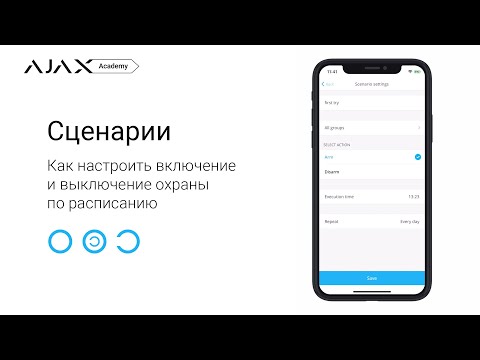
Тест зоны обнаружения — тестирование зоны обнаружения подключенных к хабу датчиков. Тест позволяет определить, на каком расстоянии датчики регистрируют тревоги.
Jeweller — настройка периода опроса между хабом и подключенными устройствами. Настройки определяют, как часто хаб обменивается данными с устройствами и как быстро обнаруживается потеря связи.
- Интервал опроса хаб–датчик — периодичность опроса хабом подключенных устройств, задается в диапазоне от 12 до 300 секунд (по умолчанию 36 секунд)
- Количество недоставленных пакетов данных, чтобы считать датчик потерянным — счетчик недоставленных пакетов (по умолчанию 8 пакетов).
Время до отправки сообщения о потере связи между хабом и устройством считается по формуле:
Интервал опроса * (количество недоставленных пакетов + 1 поправочный пакет).
Чем меньше период опроса, тем быстрее хаб узнает о событиях подключенных устройств, а устройства получают команды хаба, но это уменьшает время их работы от комплектных батарей. При этом информация о тревоге или саботаже передается мгновенно вне зависимости от интервала опроса.
Мы не рекомендуем уменьшать стандартные настройки периода и интервала опроса.
Учитывайте, что интервал ограничивает максимальное количество подключаемых устройств:
| Интервал | Лимит на подключение |
| 12 секунд | 39 устройств |
| 24 секунды | 79 устройств |
| 36 секунд | 119 устройств |
| 48 секунд | 159 устройств |
| 72 секунды | 200 устройств |
При любых настройках к хабу можно подключить до 10 сирен!
Сервисные — группа сервисных настроек хаба. Делится на 2 группы: общие настройки и расширенные.
Общие настройки
Часовой пояс
Выбор часового пояса, в котором работает хаб. Он используется для сценариев по расписанию. Поэтому перед созданием сценариев задайте корректный часовой пояс.
Яркость LED
Настройка яркости светодиодной подсветки логотипа хаба. Задается в диапазоне от 1 до 10. Значение по умолчанию — 10.
Автоматическое обновление ПО
Настройка автоматического обновления прошивки OS Malevich.
- Если включено — прошивка автоматически обновляется при наличии новой версии, когда система не под охраной и внешнее питание подключено.
- Если выключено — система не обновляется автоматически. При наличии новой версии прошивки приложение предложит обновить OS Malevich.
Логи хаба
Логи — это файлы, содержащие информацию о работе системы. Они могут помочь разобраться в проблеме в случае возникновения ошибок или сбоев.
Настройка позволяет выбрать канал передачи логов хаба или отключить их запись:
- Ethernet
- Wi-Fi
- Нет — логирование отключено
Мы не рекомендуем отключать логи, так как эта информация может помочь в случае возникновения ошибок в работе системы!
Расширенные настройки
Список расширенных настроек хаба зависит от типа приложения: стандартное или PRO.
| Ajax Security System | Ajax PRO |
| Соединение с сервером Настройка сирен Настройка пожарных датчиков Проверка целостности системы |
Настройка системы по PD 6662 Соединение с сервером Настройка сирен Настройка пожарных датчиков Проверка целостности системы Подтверждение тревоги Восстановление после тревоги Процесс постановки/снятия с охраны Автоматическое отключение устройств |
Настройка системы по PD 6662
Открывает пошаговый гид по настройке системы для соответствия британскому охранному стандарту PD 6662:2017.
Соединение с сервером
Меню содержит настройки связи между хабом и Ajax Cloud:
- Интервал опроса хаб–сервер, сек. Периодичность опроса хабом сервера Ajax Cloud. Задаётся в диапазоне от 10 до 300 секунд. Рекомендованное и заданное по умолчанию значение — 60 секунд.
- Задержка уведомления о потере связи с хабом, сек. Это задержка, необходимая для снижения риска ложного события о потере связи с сервером Ajax Cloud. Он активируется после 3 неудачных опросов хаб–сервер. Задаётся в диапазоне от 30 до 600 секунд. Рекомендованное и заданное по умолчанию значение — 300 секунд.
Время до генерации сообщения о потере связи между хабом и Ajax Cloud считается по формуле:
(Интервал опроса * 3) + Временной фильтр
При заданных по умолчанию настройках Ajax Cloud регистрирует потерю хаба через 8 минут:
(60 с * 3) + 300 с = 8 минут
- Получать уведомление о потере связи с сервером без тревоги. Приложения Ajax могут оповещать о потере связи между хабом и сервером двумя способами: стандартным сигналом пуш-уведомления или звуком сирены (включен по умолчанию). Когда опция активна — оповещение приходит со стандартным сигналом пуш-уведомления.
- Сообщать о потере связи с каналом. Система безопасности Ajax может уведомлять о потере связи даже по одному из каналов связи: как пользователей, так и охранную компанию.
В этом меню можно выбрать, о потере подключения по каким каналам связи будет оповещать система, а также задержку отправки таких уведомлений:
-
- Ethernet
- Сотовая связь
- Wi-Fi
- Задержка отправки уведомления, мин — время задержки перед отправкой уведомления о потере подключения по одному из каналов связи. Задаётся в диапазоне от 3 до 30 минут.
Время отправки уведомления о потере подключения по одному из каналов связи считается по формуле:
(Интервал опроса * 4) + Временной фильтр + Задержка отправки уведомления
Настройка сирен
Меню содержит две группы настроек сирен: параметры активации сирен и индикация сирен после тревог.
Параметры активации сирен
Если открыт корпус хаба или датчика. Когда функция активна, хаб активирует подключенные сирены, если открыт корпус хаба, датчика или любого другого устройства Ajax.
Если нажата тревожная кнопка в приложении. Когда функция активна, хаб активирует подключенные сирены, если была нажата тревожная кнопка в приложении Ajax.
Отключить реакцию сирен при нажатии тревожной кнопки на брелоке
SpaceControl можно в настройках брелока (Устройства → SpaceContol →
Настройки ).
Настройки индикации сирен после тревог
Настройка доступна только в PRO-приложениях Ajax
С помощью светодиодной индикации сирена может информировать о том, что в системе под охраной была сработка. Благодаря этой возможности пользователи системы и проезжающие мимо патрули охранных компаний могут увидеть, что в системе была сработка.
Настройка пожарных датчиков
Меню настроек пожарных датчиков FireProtect и FireProtect Plus. Позволяет настроить синхронную тревогу пожарных датчиков.
Возможность рекомендована европейскими пожарными стандартами, требующими в случае пожара мощности оповещения не ниже 85 дБ в 3 метрах от источника звука. Такая мощность звука позволяет разбудить во время пожара даже крепко спящего человека. А быстро отключить сработавшие пожарные датчики можно с помощью приложения Ajax, кнопки Button или клавиатуры KeyPad/KeyPad Plus.
Проверка целостности системы
Проверка целостности системы — параметр, который отвечает за проверку состояния всех охранных датчиков и устройств перед постановкой под охрану. По умолчанию проверка отключена.
Подтверждение тревоги
Настройка доступна только в PRO-приложениях Ajax
Подтверждение тревоги — это специальное событие, которое хаб отправляет на ПЦН и пользователям системы, если несколько определенных устройств сработали в течение установленного периода времени. Реагируя только на подтвержденные тревоги, охранная компания и полиция снижают количество выездов на ложные срабатывания.
Восстановление после тревоги
Настройка доступна только в PRO-приложениях Ajax
Функция не позволяет поставить систему под охрану, если в ней ранее была зафиксирована тревога. Для постановки под охрану система должна быть восстановлена авторизованным пользователем или PRO-пользователем. Типы тревог, требующие восстановления системы, определяются при настройке функции.
Функция исключает ситуацию, когда пользователь ставит под охрану систему с датчиками, которые генерируют ложные тревоги.
Процесс постановки/снятия с охраны
Настройка доступна только в PRO-приложениях Ajax
Меню настроек позволяет включить постановку под охрану в два этапа, а также установить задержку отправки тревоги при снятии системы безопасности с охраны.
Автоматическое отключение устройств
Настройка доступна только в PRO-приложениях Ajax
Система безопасности Ajax может игнорировать тревоги или другие события устройств без удаления их из системы. При определенных настройках уведомления о событиях конкретного устройства не будут приходить на ПЦН и пользователям системы безопасности.
Автоматическое отключение устройств бывает двух видов: по таймеру и по количеству тревог.
Также возможно ручное отключение конкретного устройства. Узнать больше о ручном отключении устройств можно по ссылке.
Очистить историю уведомлений
После нажатия на кнопку удаляет все уведомления в ленте событий хаба.
Пультовой мониторинг — настройки прямого подключения к пульту охранной организации. Параметры устанавливаются инженерами охранной компании. Учитывайте, что события и тревоги могут отправляться на пульт охранной компании и без этих настроек.
- Протокол — выбор протокола, который используется хабом для передачи тревог на пульт охранной компании через прямое подключение. Доступные протоколы: Ajax Translator (Contact-ID) и SIA.
- Подключаться по запросу. Включите эту опцию, если подключение к ПЦН нужно только при передаче события. Если опция выключена — подключение поддерживается постоянно. Настройка доступна только для протокола SIA.
- Номер объекта — пультовый номер объекта (хаба).
Основной IP-адрес
- IP-адрес и Порт — настройки основного IP-адреса и порта сервера охранной компании, на который приходят события и тревоги.
Дополнительный IP-адрес
- IP-адрес и Порт — настройки дополнительного IP-адреса и порта сервера охранной компании, на который приходят события и тревоги.
Каналы отправки тревог
В этом меню выбираются каналы отправки тревог и событий на пульт охранной компании. Hub 2 Plus умеет отправлять тревоги и события на пульт через Ethernet, UMTS/LTE и Wi-Fi. Рекомендуем использовать сразу все каналы связи — это повысит надёжность передачи и застрахует от сбоев со стороны операторов связи.
- Ethernet — включает передачу событий и тревог через Ethernet.
- Мобильная сеть — включает передачу событий и тревог через мобильный интернет.
- Wi-Fi — включает передачу событий и тревог через Wi-Fi.
- Периодический тестовый отчет — если активно, хаб с заданным периодом отправляет тестовые отчёты на ПЦН для дополнительного контроля связи с объектом.
- Интервал опроса хаб–станция мониторинга — задаёт период отправки тестовых сообщений: от 1 минуты до 24 часов.
Шифрование
Настройки шифрования передачи событий в протоколе SIA. Используется AES–128-битное шифрование.
- Шифрование — если активно, передаваемые на пульт в формате SIA события и тревоги шифруются.
- Ключ шифрования — ключ шифрования передаваемых событий и тревог. Должен совпадать со значением на ПЦН.
Координаты тревожной кнопки
- Отправить координаты — если включено, нажатие тревожной кнопки в приложении отправляет на пульт координаты устройства, на котором установлено приложение и была нажата тревожная кнопка.
Восстановление тревоги на ПЦН
Настройка позволяет выбрать, когда событие восстановления тревоги будет отправляться на ПЦН охранной компании: сразу/по восстановлению датчика (по умолчанию) или при снятии с охраны.
Инсталляторы — настройки PRO-пользователей (инженеров монтажа и представителей охранных компаний) системы безопасности. Определяют, у кого есть доступ к вашей охранной системе, какие права предоставлены пользователям и как система безопасности уведомляет их о событиях.
Охранные компании — список охранных компаний в вашем регионе. Регион определяется по геолокационным данным или настройкам региона смартфона.
Руководство пользователя — переход к руководству пользователя Hub 2 Plus.
Импорт данных — меню автоматического переноса устройств и настроек с другого хаба. Обратите внимание, что вы находитесь в настройках хаба, на который хотите импортировать данные.
Удалить хаб — удаляет вашу учетную запись с хаба. При этом все настройки и привязанные датчики сохраняются.
Сброс настроек хаба
Чтобы вернуть хаб к заводским настройкам:
- Включите хаб, если он выключен.
- Удалите всех пользователей и инсталляторов с хаба.
- Зажмите кнопку включения на 30 секунд — логотип Ajax на хабе начнет мигать красным.
- Удалите хаб со своей учетной записи.
Сброс настроек хаба не удаляет подключенных пользователей!
Оповещения о событиях и тревогах
Система безопасности Ajax информирует пользователя о тревогах и событиях тремя способами: пуш-уведомлениями, SMS и звонками. Изменять настройки оповещений можно только для зарегистрированных пользователей.
Hub 2 Plus не поддерживает передачу звонков и СМС с помощью технологии VoLTE (Voice over LTE). Перед покупкой SIM-карты убедитесь, что она поддерживает только стандарт GSM.
| Виды событий | Для чего используется | Типы оповещений |
| Неисправности |
|
Пуш-уведомления SMS |
| Тревога |
|
Звонки Пуш-уведомления SMS |
| События |
|
Пуш-уведомления SMS |
| Постановка/Снятие с охраны |
|
Пуш-уведомления SMS |
Хаб не уведомляет пользователей о сработке датчиков открытия в режиме «Снято с охраны», когда включена и настроена функция «Оповещения об открытии». Об открытии оповещают только подключенные к системе сирены.
Видеонаблюдение
Видеоплеер
К системе безопасности можно подключить сторонние камеры: реализована интеграция с IP-камерами и видеорегистраторами Dahua, Hikvision, Safire. Также вы можете подключить камеры других производителей с поддержкой RTSP-протокола. Всего к системе можно подключить до 100 устройств видеонаблюдения.
Подключение к охранной компании
Список компаний, которые принимают систему на пульт, находится в меню Охранные компании (Устройства → Хаб → Настройки
→ Охранные компании):

Выберите охранную компанию и нажмите Отправить запрос на мониторинг. После этого охранная компания свяжется с вами и обсудит условия подключения. Или же вы можете связаться с ними самостоятельно (контакты доступны в приложении), чтобы договориться о подключении.
Подключение к пульту централизованного наблюдения (ПЦН) осуществляется по протоколу Contact ID или SIA.
Монтаж
Прежде чем монтировать хаб, убедитесь, что выбрали оптимальное место расположения и оно соответствует условиям этой инструкции! Желательно, чтобы хаб был скрыт от посторонних глаз.
Убедитесь, что у хаба стабильный уровень сигнала со всеми подключенными устройствами. При уровне сигнала в одно деление мы не гарантируем стабильную работу системы безопасности. Примите возможные меры для улучшения качества сигнала! Как минимум переместите хаб: смещение даже на 20 сантиметров может существенно улучшить качество приема.
Если после перемещения у устройств все равно низкий или нестабильный уровень сигнала — используйте ретранслятор радиосигнала системы безопасности.
В процессе монтажа и эксплуатации придерживайтесь общих правил электробезопасности при использовании электроприборов, а также требований нормативно-правовых актов по электробезопасности. Категорически запрещается разбирать устройство под напряжением! Не используйте устройство с поврежденным кабелем питания.
Как установить хаб:
- Зафиксируйте крепежную панель SmartBracket комплектными шурупами.
При использовании других средств крепежа убедитесь, что они не
повреждают и не деформируют панель.
Не рекомендуется использовать двусторонний скотч для монтажа. Это может привести к падению хаба — от удара устройство может выйти из строя.
- Наденьте хаб на крепежную панель. После установки проверьте состояние тампера в приложении Ajax и следом — плотность фиксации панели. При попытке отрыва хаба от поверхности или снятии с крепежной панели вы получите уведомление.
- Зафиксируйте хаб на панели SmartBracket комплектными шурупами.
Не переворачивайте хаб при вертикальной фиксации (например, на стене). При фиксации ориентируйтесь на логотип Ajax.

Не размещайте хаб:
- За пределами помещения (на улице).
- Вблизи металлических предметов и зеркал, которые вызывают затухание радиосигнала или экранируют его.
- В местах с высоким уровнем радиопомех.
- Вблизи источников радиопомех: менее 1 метра от роутера и силовых кабелей.
- В помещениях с влажностью и температурой, выходящими за пределы допустимых.
Обслуживание
Регулярно проверяйте работоспособность системы безопасности Ajax. Очищайте корпус хаба от пыли, паутины и других загрязнений по мере их появления. Используйте мягкую сухую салфетку, пригодную для ухода за техникой.
Не используйте для очистки вещества, содержащие спирт, ацетон, бензин и другие активные растворители.
Изделия должны храниться в упаковке при температуре воздуха от 0 градусов Цельсия до плюс 40 градусов Цельсия и относительной влажности воздуха не более 75 процентов. В помещениях для хранения не должно быть агрессивных примесей (паров кислот, щелочей), вызывающих коррозию.
Комплектация
- Hub 2 Plus
- Крепежная панель SmartBracket
- Кабель питания
- Кабель Ethernet
- Монтажный комплект
- Стартовый пакет — поставляется не во всех странах
- Краткая инструкция
Технические характеристики
| Классификация | Централь системы безопасности с Ethernet, Wi-Fi и поддержкой двух SIM-карт |
| Поддержка датчиков с фотоверификацией тревог | Есть |
| Количество подключаемых устройств | до 200 |
| Количество подключаемых ReX | до 5 |
| Количество подключаемых сирен | до 10 |
| Количество охранных групп | до 25 |
| Количество пользователей | до 200 |
| Видеонаблюдение | до 100 камер или видеорегистраторов |
| Количество комнат | до 50 |
| Количество сценариев |
до 64 |
| Протоколы связи с пультом охраны |
Contact ID, SIA (DC-09) |
| Питание | 110-240 В с предустановленным блоком питания 6 В с альтернативным блоком питания 6V PSU |
| Встроенный резервный аккумулятор | Li-Ion 3 А·ч Обеспечивает до 15 часов автономной работы при использовании только SIM-карты |
| Энергопотребление от сети | До 10 Вт |
| Защита от вскрытия | Есть, тампер |
| Протоколы радиосвязи с датчиками и устройствами Ajax |
Jeweller — для передач событий и тревог. Wings — для передачи снимков. |
| Диапазон радиочастот | 866,0 – 866,5 МГц 868,0 – 868,6 МГц 868,7 – 869,2 МГц 905,0 – 926,5 МГц 915,85 – 926,5 МГц 921,0 – 922,0 МГц Зависит от региона продажи. |
| Мощность радиосигнала | 10,4 мВт (лимит 25 мВт) |
| Дальность действия радиосвязи | До 2000 м |
| Каналы связи | 2 SIM-карты
Wi-Fi (802.11 b/g/n) Ethernet |
| Диапазон рабочих температур | От -10°C до +40°C |
| Рабочая влажность | До 75% |
| Размер | 163 × 163 × 36 мм |
| Вес | 367 г |
| Срок службы | 10 лет |
Гарантия
Гарантия на продукцию общества с ограниченной ответственностью «АДЖАКС СИСТЕМС МАНЮФЕКЧУРИНГ» действует 2 года после покупки и не распространяется на комплектный аккумулятор.
Если устройство работает некорректно, рекомендуем сначала обратиться в службу поддержки — в половине случаев технические вопросы могут быть решены удаленно!
Техническая поддержка: support@ajax.systems



